Skadet eller blokkert CPU-vifte kan forårsake dette problemet
- Overoppheting kan skade din Acer bærbare datamaskin hvis den ikke fikses så tidlig som mulig.
- Overoppheting av Acer bærbare datamaskiner kan skyldes blokkering av ventiler eller defekte CPU-vifter.
- Rengjøring av ventiler og kjølevifter og finjustering av strøminnstillingene på PC-en er levedyktige alternativer.

XINSTALLER VED Å KLIKKE LAST NED FILEN
Denne programvaren vil reparere vanlige datamaskinfeil, beskytte deg mot filtap, skadelig programvare, maskinvarefeil og optimalisere PC-en for maksimal ytelse. Løs PC-problemer og fjern virus nå i tre enkle trinn:
- Last ned Restoro PC Repair Tool som følger med patentert teknologi (patent tilgjengelig her).
- Klikk Start søk for å finne Windows-problemer som kan forårsake PC-problemer.
- Klikk Reparer alle for å fikse problemer som påvirker datamaskinens sikkerhet og ytelse.
- Restoro er lastet ned av 0 lesere denne måneden.
Overoppheting av bærbare Acer er et av de mest alvorlige problemene du kan oppleve fordi det kan skade PC-en din. Det er vanlig i nesten alle Acer bærbare datamaskiner og kan oppstå av mange årsaker.
Heldigvis er det noen rettelser du kan følge for å kjøle ned systemet. I tillegg kan du lese hvordan redusere varmen på bærbare datamaskiner med Windows 11.
Hvorfor overopphetes min Acer bærbare datamaskin?
Den primære faktoren som forårsaker overoppheting på Acer laptop er utilstrekkelig kjøling til å regulere temperaturen. Faktorer som kan være ansvarlige for dette er:
- Blokkering av luftventiler – Luftventilen på den bærbare Acer-bæreren kan bli blokkert av skitt og støv som har samlet seg over tid, noe som hindrer viften i å blåse ut varmen og sirkulere kjølig luft. Dette kan også føre til CPU-vifte skal ikke snurre.
- For mange kjørende apper – Å multitaske PC-en din er ikke et problem, men å ha for mange unødvendige apper som kjører på den påvirker ytelsen. Disse appene bruker for mange systemressurser og strøm, noe som resulterer i at Acer bærbare datamaskiner overopphetes og slår seg av.
- Defekte CPU-vifter - Systemet kan spre varme fra maskinvaren ved hjelp av CPU-vifter. Hvis en eller to av viftene slutter å gå, kan det føre til at den bærbare datamaskinen overopphetes. Også, høy CPU-bruk vil føre til overoppheting på Acer PC.
- Problemer med din GPU – Grafikkortaktiviteter bruker mye systemkraft og ressurser. Hvis de ikke oppdateres, kan de bli ødelagt av feil og funksjonsfeil.
Når vi går videre inn i denne artikkelen, skal vi ta deg gjennom effektive måter å fikse overopphetingsproblemet på din Acer bærbare.
Hva kan jeg gjøre hvis den bærbare Acer-datamaskinen min overopphetes?
Før du prøver noen avanserte feilsøkingstrinn, gå gjennom følgende:
- Plasser den bærbare datamaskinen på et flatt trebord eller bruk et stativ for å sikre at ventilene ikke er dekket.
- Fjern Acer bærbar PC fra solen og sørg for at romtemperaturen er kjølig.
- Senk skjermens lysstyrke.
- Slå av den bærbare datamaskinen i noen minutter for å la den kjøle seg ned.
- Sørg for at du bruker en ekte eller sertifisert bærbar lader og batteri.
- Bruk en bærbar kjølepute. Du kan sjekke vår detaljerte gjennomgang av beste kjølepute-tilbud.
- Rengjør ventilene og sjekk viftene – Fjern alt støvet rundt kjøleribben og viften som kjøler ned prosessoren for å hjelpe øke CPU-viftehastigheten.
Hvis du ikke kan fikse det, prøv trinnene nedenfor:
1. Reduser prosessortemperaturen
- Venstreklikk på Start knapp, skriv Strømplan, og velg deretter Rediger strømplan fra de beste resultatene.
- Klikk Endre avanserte strøminnstillinger.

- Velg Styring av prosessorstrøm alternativet og angi verdiene i henhold til dine krav.

Eksperttips:
SPONSERT
Noen PC-problemer er vanskelige å takle, spesielt når det kommer til ødelagte depoter eller manglende Windows-filer. Hvis du har problemer med å fikse en feil, kan systemet ditt være delvis ødelagt.
Vi anbefaler å installere Restoro, et verktøy som skanner maskinen din og identifiserer hva feilen er.
Klikk her for å laste ned og begynne å reparere.
Å redusere strømforbruket til prosessoren vil bidra til å redusere varmen og sette systemet til å fungere med kravene.
Les vår guide om minimum og maksimum prosessortilstander i Windows og hvordan du tilpasser dem.
2. Avslutt oppgaver for apper og spill med høy intensitet
- trykk Windows + R tasten for å åpne Løpe dialogboks, skriv taskmgr.exe, og klikk OK å åpne Oppgavebehandling.
- Finn appen, høyreklikk den og velg Avslutt oppgave fra rullegardinmenyen.
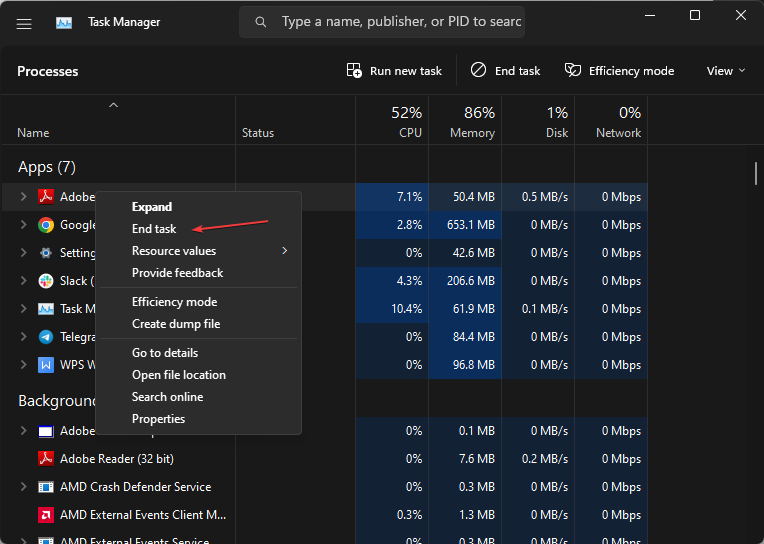
- Start PC-en på nytt og sjekk om overopphetingen fortsetter.
Avslutning av oppgaver for enkelte apper og spill vil stoppe bakgrunnsaktivitetene og redusere strømintensiteten på systemet. Sjekk hvordan slå av bakgrunnsapper på Windows 11 for flere trinn.
- Fix: Den komprimerte (zipped) mappen er ugyldig
- rtf64x64.sys: Hvordan fikse denne Blue Screen of Death-feilen
- 0x800700df Feil: Filstørrelsen overskrider grensen [Fiks]
- RNDISMP6.SYS: 5 måter å fikse denne blåskjermfeilen på
3. Oppdater grafikkdriveren
- trykk Windows + R tastene for å spørre Løpe vindu, skriv devmgmt.msc, og klikk OK å åpne Enhetsbehandling.
- Utvid Skjermadapter oppføring, høyreklikk på enhetsdriveren, og velg Oppdater driveren fra rullegardinmenyen.

- Klikk på Søk automatisk etter den oppdaterte driveren programvarealternativ.

- Start PC-en på nytt og sjekk om overopphetingsproblemet vedvarer.
Oppdatering av grafikkdriverne vil løse feil som påvirker GPUen, som får den til å overvolte. Sjekk vår guide om oppdatering av grafikkdrivere på Windows 11 hvis du har noen problemer.
Uansett er det tilrådelig å administrere driverne dine sikkert og installere eller oppdatere dem med dedikerte verktøy, slik at du unngår OS-skader på grunn av inkompatible drivere.
For å være sikker på at alt går greit og unngå alle slags GPU-driverfeil, sørg for å bruke en komplett driveroppdateringsassistent som vil løse problemene dine med bare et par klikk, og vi anbefaler på det sterkeste DriverFix. Følg disse enkle trinnene for å oppdatere driverne på en sikker måte:
- Last ned og installer DriverFix.
- Start programvaren.
- Vent til DriverFix oppdager alle de defekte driverne dine.
- Applikasjonen vil nå vise deg alle driverne som har problemer, og du trenger bare å velge de du vil ha fikset.
- Vent til appen laster ned og installerer de nyeste driverne.
- Omstart din PC for at endringene skal tre i kraft.

DriverFix
Hold din GPU på toppen av ytelsen uten å bekymre deg for driverne.
Besøk nettsiden
Ansvarsfraskrivelse: dette programmet må oppgraderes fra gratisversjonen for å utføre noen spesifikke handlinger.
Alternativt anbefaler vi at du sjekker beste tredjepartsprogramvare for temperaturovervåking for enheten din. Du kan også være interessert i de 3 enkle metodene for å justere viftehastigheten for Acer bærbare datamaskiner.
Hvis du har flere spørsmål eller forslag, vennligst bruk kommentarfeltet.
Har du fortsatt problemer? Løs dem med dette verktøyet:
SPONSERT
Hvis rådene ovenfor ikke har løst problemet, kan PC-en oppleve dypere Windows-problemer. Vi anbefaler laster ned dette PC-reparasjonsverktøyet (vurdert Great på TrustPilot.com) for enkelt å løse dem. Etter installasjonen klikker du bare på Start søk og trykk deretter på Reparer alle.


